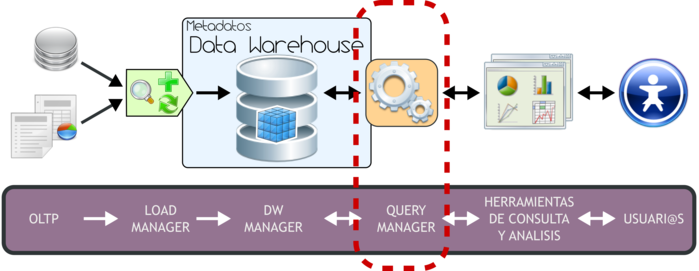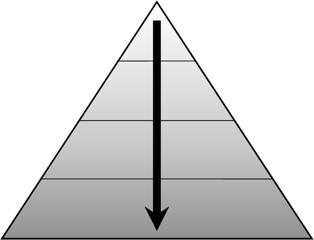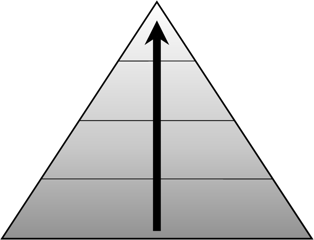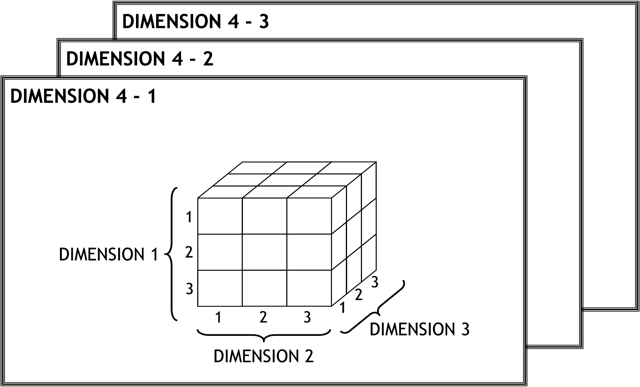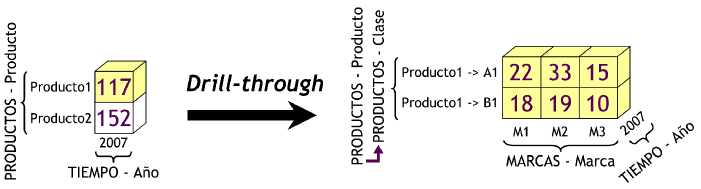3.5 Query Manager
3.5 Query Manager bernabeu_dario 6 May, 2009 - 18:513.5 Query Manager
3.5.1 Drill-down
3.5.2 Drill-up
3.5.3 Drill-across
3.5.4 Roll-across
3.5.5 Pivot
3.5.6 Page
3.5.7 Drill-through
3.5. Query Manager
|
Figura 3.32: Query Manager. |
Este componente realiza las operaciones necesarias para soportar los procesos de gestión y ejecución de consultas relacionales, tales como Join y agregaciones, y de consultas propias del análisis de datos, como drill-up y drill-down.
Query Manager recibe las consultas de l@s usuari@s, las aplica a la estructura de datos correspondiente (cubo multidimensional, Business Models, etc.) y devuelve los resultados obtenidos.
Cabe aclarar que una consulta a un DW, generalmente consiste en la obtención de indicadores a partir de los datos (hechos) de una tabla de hechos, restringidas por las propiedades o condiciones de los atributos que hayan sido creados.
Las operaciones que se pueden realizar sobre modelos multidimensionales y que son las que verdaderamente les permitirán a l@s usuari@s explorar e investigar los datos en busca de respuestas, son:
- Drill-down.
- Drill-up.
- Drill-across.
- Roll-across.
- Pivot.
- Page.
- Drill-through.
A continuación, se explicará cada una de ellas y se ejemplificará su utilización, para lo cual se utilizará como guía el siguiente esquema en estrella.
|
Figura 3.33: Esquema en Estrella. |
El mismo posee cuatro tablas de dimensiones y una tabla de hechos central, en la cual el hecho “Venta” representa las ventas a un cliente, de un producto en particular, de una marca específica en un año dado.
Sobre este modelo, entonces, se creará un cubo llamado “Cubo - Query Manager” que será utilizado para explicar las operaciones del Query Manager. El mismo contiene los siguientes objetos:
-
De la tabla de hechos “VENTAS”, se sumarizará el hecho “Venta” para crear el indicador denominado:
-
“VENTAS - Venta”.
La fórmula utilizada para crear este indicador es la siguiente:
-
“VENTAS - Venta” = SUM(VENTAS.Venta).
-
-
De la tabla de dimensión “MARCAS”, se tomará el campo “Marca” para la creación del atributo denominado:
-
“MARCAS - Marca”.
-
-
De la tabla dimensión “TIEMPO”, se tomará el campo “Año” para la creación del atributo denominado:
-
“TIEMPO - Año”.
-
-
De la tabla dimensión “PRODUCTOS”, se tomará el campo “Producto” para la creación del atributo denominado:
-
“PRODUCTOS - Producto”.
-
-
De la tabla dimensión “PRODUCTOS”, se tomará el campo “Clase” para la creación del atributo denominado:
-
“PRODUCTOS - Clase”.
-
-
Se definió la jerarquía “Jerarquía PRODUCTOS”, que se aplicará sobre los atributos recientemente creados, “PRODUCTOS - Producto” y “PRODUCTOS - Clase”, en donde:
-
Una clase de producto pertenece solo a un producto. Un producto puede ser de una o más clases.
Gráficamente:
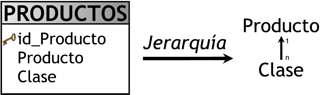
Figura 3.34: ”PRODUCTOS”, relación padre-hijo.
Entonces, el cubo quedará conformado de la siguiente manera:
-
|
Figura 3.35: ”Cubo - Query Manager”. |
Para simplificar los ejemplos que se presentarán, se utilizará solo una pequeña muestra de datos correspondientes al año 2007.
3.5.1. Drill-down
Permite apreciar los datos en un mayor detalle, bajando por una jerarquía definida en un cubo. Esto brinda la posibilidad de introducir un nuevo nivel o criterio de agregación en el análisis, disgregando los grupos actuales.
Drill-down es ir de lo general a lo específico. Gráficamente:
|
Figura 3.36: Drill-down. |
Para explicar esta operación se utilizará la siguiente representación tabular:
|
Figura 3.37: Resultados antes de aplicar Drill-down. |
Como puede apreciarse, en la cabecera de la tabla se encuentran los atributos y el indicador (destacado con color de fondo diferente) definidos anteriormente en el cubo multidimensional; y en el cuerpo de la misma se encuentran los valores correspondientes. Se ha resaltado la primera fila, ya que es la que se analizará más en detalle.
En este caso, se realizará drill-down sobre la jerarquía “Jerarquía PRODUCTOS”, entonces:
|
Figura 3.38: Resultados después de aplicar Drill-down. |
Tal y como puede apreciarse en los ítems resaltados de la tabla, se agregó un nuevo nivel de detalle (“PRODUCTOS — Clase”) a la lista inicial, y el valor “40” que pertenecía a las ventas del “Producto1”, de la marca “M1”, en el año “2007”, se dividió en dos filas. Esto se debe a que ahora se tendrá en cuenta el atributo “PRODUCTOS - Clase” para realizar las sumarizaciones del indicador “VENTAS - Venta”.
La siguiente imagen muestra este mismo proceso pero, representado matricialmente:
|
Figura 3.39: Drill-down, representación matricial. |
De aquí en más se utilizará esta forma para explicar cada operación.
3.5.2. Drill-up
Permite apreciar los datos en menor nivel de detalle, subiendo por una jerarquía definida en un cubo. Esto brinda la posibilidad de quitar un nivel o criterio de agregación en el análisis, agregando los grupos actuales.
Drill-up es ir de lo específico a lo general. Gráficamente:
|
Figura 3.40: Drill-up. |
Se tomará como referencia los resultados anteriores:
|
Figura 3.41: Resultados antes de aplicar Drill-up. |
Se aplicará drill-up sobre la jerarquía “Jerarquía PRODUCTOS”, entonces:
|
Figura 3.42: Resultados después de aplicar Drill-up. |
Como se puede observar en la lista resultante, en la fila resaltada se sumarizaron los valores “22” y “18” de la tabla inicial, debido a que al eliminar el atributo “PRODUCTOS - Clase”, las ventas se agruparon o sumarizaron de acuerdo a “PRODUCTOS - Producto”, “MARCAS - Marca” y “TIEMPO - Año”.
La siguiente imagen muestra este mismo proceso pero, representado matricialmente:
|
Figura 3.43: Drill-up, representación matricial. |
3.5.3. Drill-across
Funciona de forma similar a drill-down, con la diferencia de que drill-across no se realiza sobre una jerarquía, sino que su forma de ir de lo general a lo específico es agregar un atributo a la consulta como nuevo criterio de análisis.
Se partirá de los siguientes resultados:
|
Figura 3.44: Resultados antes de aplicar Drill-across. |
Ahora, se aplicará drill-across, al agregar el atributo “MARCAS - Marca”, entonces:
|
Figura 3.45: Resultados después de aplicar Drill-across. |
La siguiente imagen muestra este mismo proceso pero, representado matricialmente:
|
Figura 3.46: Drill-across, representación matricial. |
3.5.4. Roll-across
Funciona de forma similar a drill-up, con la diferencia de que roll-across no se hace sobre una jerarquía, sino que su forma de ir de lo específico a lo general es quitar un atributo de la consulta, eliminando de esta manera un criterio de análisis.
Se tomará como base la representación tabular anterior:
|
Figura 3.47: Resultados antes de aplicar Roll-across. |
Se aplicará la operación roll-across, quitando de la consulta el atributo “MARCAS - Marca”, entonces:
|
Figura 3.48: Resultados después de aplicar Roll-across. |
La siguiente imagen muestra este mismo proceso pero, representado matricialmente:
|
Figura 3.49: Roll-across, representación matricial. |
3.5.5. Pivot
Permite seleccionar el orden de visualización de los atributos e indicadores, con el objetivo de analizar la información desde diferentes perspectivas.
Se tomará como referencia, para explicar esta operación, la siguiente tabla:
|
Figura 3.50: Resultados antes de aplicar Pivot. |
Como puede apreciarse, el orden de los atributos es: “TIEMPO - Año”, “PRODUCTOS - Producto” y “MARCAS - Marca”. Ahora, se hará pivot, reorientando la vista multidimensional:
|
Figura 3.51: Resultados después de aplicar Pivot. |
El nuevo orden de los atributos es: “MARCAS - Marca”, “TIEMPO - Año” y “PRODUCTOS - Producto”.
La siguiente imagen muestra este mismo proceso pero, representado matricialmente:
|
Figura 3.52: Pivot, representación matricial. |
Pivot permite realizar las siguientes acciones:
-
Mover un atributo o indicador desde el encabezado de fila al encabezado de columna.
-
Mover un atributo o indicador desde el encabezado de columna al encabezado de fila.
-
Cambiar el orden de los atributos o indicadores del encabezado de columna.
-
Cambiar el orden de los atributos o indicadores del encabezado de fila.
3.5.6. Page
Presenta el cubo dividido en secciones, a través de los valores de un atributo, como si se tratase de páginas de un libro. Gráficamente:
|
Figura 3.53: Page. |
Page es muy útil cuando las consultas devuelven muchos registros y es necesario desplazarse por los datos para poder verlos en su totalidad.
Se tomará como referencia, para explicar esta operación, la siguiente tabla:
|
Figura 3.54: Resultados antes de aplicar Page. |
Se realizará Page sobre el atributo “PRODUCTOS - Producto”, entonces se obtendrán las siguientes páginas:
-
Página Nro 1:
|
Figura 3.55: Página Nro 1, representación tabular. |
Matricialmente:
|
Figura 3.56: Página Nro 1, representación matricial. |
-
Página Nro 2:
|
Figura 3.57: Página Nro 2, representación tabular. |
Matricialmente:
|
Figura 3.58: Página Nro 2, representación matricial. |
Cuando existe más de un criterio por el cual realizar Page, debe tenerse en cuenta el orden en que estos serán procesados, ya que dependiendo de esto, de podrán obtener diferentes resultados sobre una misma consulta. Para ejemplificar este concepto se utilizará como base la tabla expuesta al inicio.
Entonces, si se desea realizar Page por “PRODUCTOS - Producto” y “MARCAS - Marca”, se dispondrá de dos opciones de ordenación:
-
Primero por “PRODUCTOS - Producto” y luego por “MARCAS - Marca”: en este caso, si se selecciona la página correspondiente al producto “Producto1”, se obtendrán las siguientes sub-páginas, que se corresponden con los valores de las marcas: “M1”, “M2” y “M3”. Expresado en esquema de árbol jerárquico, quedaría como sigue:
-
Página Nro 1: “Producto1”
-
Sub-página Nro 1.1: “M1”.
-
Sub-página Nro 1.2: “M2”.
-
Sub-página Nro 1.3: “M3”.
-
-
Página Nro 2: “Producto2”
-
Sub-página Nro 2.1: “M1”.
-
Sub-página Nro 2.2: “M2”.
-
Sub-página Nro 2.3: “M3”.
-
Como puede observarse, se obtendrán dos páginas, con tres sub-páginas cada una de ellas.
-
-
Primero por “MARCAS - Marca” y luego por “PRODUCTOS - Producto”: en este caso, si se selecciona la página correspondiente a la marca “M1”, se obtendrán las siguientes sub-páginas, que se corresponden con los valores de los productos: “Producto1” y “Producto2”. Expresado en esquema de árbol jerárquico, quedaría como sigue:
-
Página Nro 1: “M1”
-
Sub-página Nro 1.1: “Producto1”.
-
Sub-página Nro 1.2: “Producto2”.
-
-
Página Nro 2: “M2”
-
Sub-página Nro 2.1: “Producto1”.
-
Sub-página Nro 2.2: “Producto2”.
-
-
Página Nro 3: “M3”
-
Sub-página Nro 3.1: “Producto1”.
-
Sub-página Nro 3.2: “Producto2”.
-
Como puede observarse, se obtendrán tres páginas, con dos sub-páginas cada una de ellas.
-
Es decir, el primer criterio utilizado para realizar Page condiciona los valores disponibles en el segundo, y así sucesivamente.
3.5.7. Drill-through
Permite apreciar los datos en su máximo nivel de detalle. Esto brinda la posibilidad de analizar cuáles son los datos relacionados al valor de un Indicador, que se ha sumarizado dentro del cubo multidimensional.
Se tomará como referencia, para explicar esta operación, la siguiente tabla:
|
Figura 3.59: Resultados antes de aplicar Drill-through. |
Se aplicará la operación drill-through sobre el Indicador de la fila seleccionada, para obtener el detalle de este valor:
|
Figura 3.60: Resultados después de aplicar Drill-through. |
La siguiente imagen muestra este mismo proceso pero, representado matricialmente:
|
Figura 3.61: Drill-through, representación matricial. |